本文摘自网络,侵删!
很多小伙伴都遇到过win7系统提示“错误16389, 无法新建库”问题的困惑吧,一些朋友看过网上零散的win7系统提示“错误16389, 无法新建库”问题的处理方法,并没有完完全全明白win7系统提示“错误16389, 无法新建库”问题是如何解决的,今天小编准备了简单的解决办法,只需要按照 在开始搜索框中键入“gpedit.msc”,回车。 若弹出用户账户控制窗口,请允许以继续。的顺序即可轻松解决,具体的win7系统提示“错误16389, 无法新建库”问题教程就在下文,一起来看看吧!
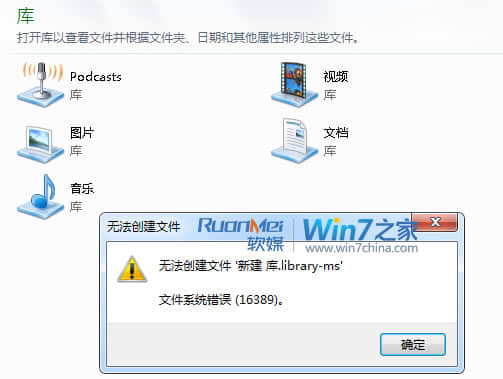
无法创建库?? 不要着急,这个可能是相关权限被限制了。我们先检查一下相关策略的设置状态。
在开始搜索框中键入“gpedit.msc”,回车。
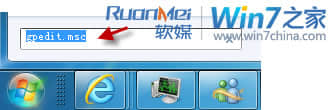
若弹出用户账户控制窗口,请允许以继续。
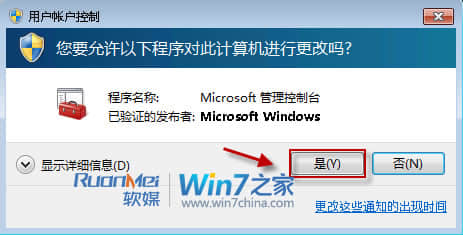
打开组策略编辑器,在左边本地计算机策略一栏请依次定位到“用户配置->管理模板->Windows 组件->Windows 资源管理器”。
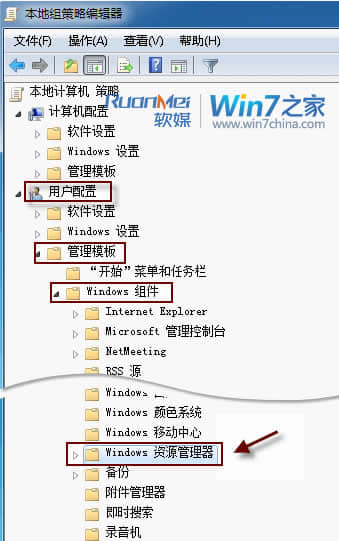
单击“Windows 资源管理器”,然后从右边细节窗口中找到‘阻止用户将文件添加到与该用户对应的“用户文件夹”文件夹的根目录下’,并双击打开。
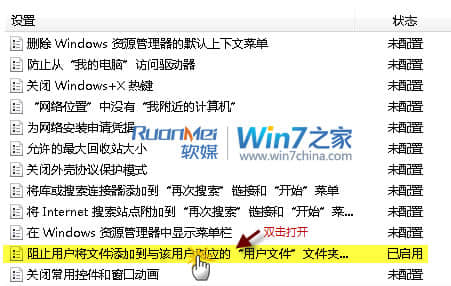
如果此处策略配置为“已启用”,会引起上述的报错。所以,这里我们要把它配置为“未启用”然后按“确定”保存更改。
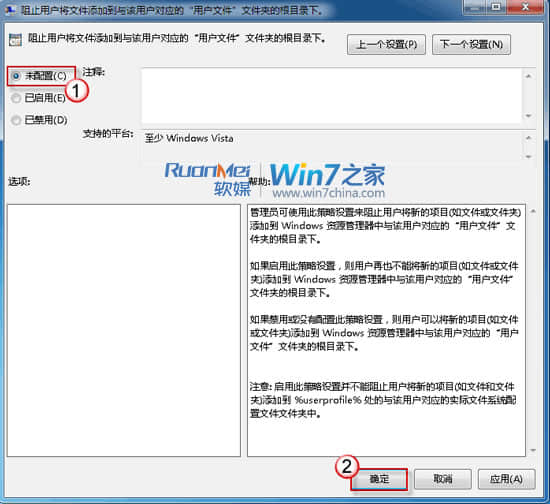
接着,退出组策略编辑器,并重启计算机。
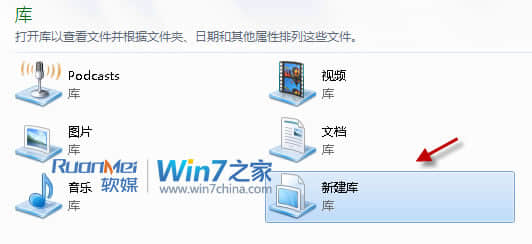
新建“库”应该可以顺利地进行了。
相关阅读 >>
win7系统更新绝地求生是提示无法连接到更新服务器的解决方法
win7系统另存word时提示在初始化要显示的根文件夹的解决方法
更多相关阅读请进入《win7》频道 >>




